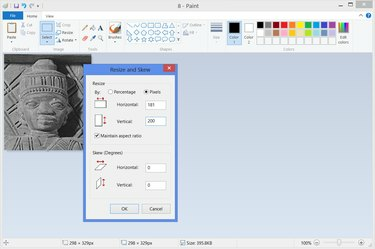
რაც უფრო მეტად ამცირებთ სურათის ზომებს, მით უფრო მცირეა მისი ფაილის ზომა.
სურათის კრედიტი: სურათი Microsoft-ის თავაზიანობით
ციფრული გამოსახულების შეკუმშვა ან შემცირება შეიძლება ნიშნავდეს ორ განსხვავებულ რამეს, თუმცა ორივე ერთად მიდის. ტერმინის ერთ-ერთი გამოყენება ეხება ზომების შემცირება სურათის ისე, რომ ის უკეთესად მოერგოს ვებსაიტს, დოკუმენტში ან ონლაინ პროფილის სურათს. სხვა მნიშვნელობა აღწერს სურათის ფაილის ზომის შემცირება, რაც ეხმარება სურათების უფრო სწრაფად ჩატვირთვას ონლაინში. Microsoft Paint არ იძლევა დეტალურ შეკუმშვის პარამეტრებს ფაილის ზომის შესაცვლელად Adobe Photoshop აკეთებს, მაგრამ სურათის ზომების შემცირებით, სურათის ამოჭრით ან JPG-ად შენახვით, თქვენ ასევე ამცირებთ ფაილის ზომას.
Ნაბიჯი 1

გახსენით სურათი.
სურათის კრედიტი: სურათი Microsoft-ის თავაზიანობით
გახსენით Paint -- მოძებნეთ „Paint“ Windows 8-ის Start ეკრანზე ან Windows 7 Start მენიუში -- და ჩატვირთეთ სურათი "ფაილი" და "გახსნა" დაწკაპუნებით. Windows 7-ზე, File მენიუ აჩვენებს მენიუს ხატულას სიტყვის "ფაილის" ნაცვლად.
დღის ვიდეო
ნაბიჯი 2

სურათის ამოჭრა.
სურათის კრედიტი: სურათი Microsoft-ის თავაზიანობით
აირჩიე "აირჩიეთ" ინსტრუმენტი საწყისი ჩანართიდან და გადაიტანეთ ყუთი სურათზე, რომ აირჩიოთ ნაწილი მოსავლელი, თუ სასურველია. დააჭირეთ "Crop"-ს სურათის შერჩევამდე.
ნაბიჯი 3
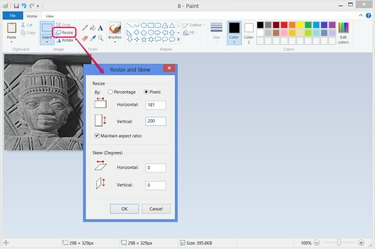
სურათის ზომის შეცვლა.
სურათის კრედიტი: სურათი Microsoft-ის თავაზიანობით
დააწკაპუნეთ "ზომის შეცვლასურათის მთლიანი გარჩევადობის შესამცირებლად მისი ზომების შემცირებით. აირჩიეთ „პიქსელები“, თუ ზუსტად იცით თქვენთვის სასურველი ზომა, ან შეიყვანეთ პროცენტი. უმეტეს შემთხვევაში, თქვენ უნდა დატოვოთ "Maintain Aspect Ratio" ჩართული, რათა თავიდან აიცილოთ დამახინჯებული სურათი. შეიყვანეთ ჰორიზონტალური ან ვერტიკალური ზომა და Paint ავტომატურად ითვლის სხვა განზომილებას. დააჭირეთ "OK".
თუ ვებსაიტი მოგთხოვთ კონკრეტული ზომის სურათს, მაგრამ გთავაზობთ მხოლოდ ერთი განზომილების მნიშვნელობას -- მაგ., "გთხოვთ, შეამციროთ სურათები 1000 პიქსელამდე" -- შეიყვანეთ ეს მნიშვნელობა უფრო დიდი განზომილება.
ნაბიჯი 4

შეცვალეთ სურათის ამოჭრა.
სურათის კრედიტი: სურათი Microsoft-ის თავაზიანობით
გადაათრიეთ სახელურები გამოსახულების გარშემო, რათა მცირე კორექტირება მოახდინოთ გამოსახულების ჩამოჭრაზე, როგორიცაა გამოსახულების სრულყოფილ კვადრატად გადაქცევა. გადაიტანეთ, უყურეთ გარჩევადობას ფანჯრის ბოლოში, რათა იცოდეთ სად უნდა გაჩერდეთ.
ყოველთვის გადაათრიეთ შინაგანი გამოსახულებაზე მისი გრძელი მხრიდან კვადრატის გაკეთებისას. თუ სახელურს გარედან გადაათრევთ, დამატებით თეთრ ადგილს იღებთ.
ნაბიჯი 5

შეინახეთ სურათი.
სურათის კრედიტი: სურათი Microsoft-ის თავაზიანობით
გახსენით "ფაილი" მენიუ, მიუთითეთ "შენახვა როგორც" და აირჩიეთ "JPEG სურათისურათის შესანახად ორიგინალის გადაწერის გარეშე. JPEG სურათები არ გამოიყურება ისე კარგად, როგორც PNG სურათები, მაგრამ JPEG ფაილები, როგორც წესი, გაცილებით მცირეა, რაც მათ იდეალურს ხდის ონლაინ გამოყენებისთვის.
ერთადერთი დრო, როდესაც თქვენ უნდა აირჩიოთ "PNG სურათი" სურათის შეკუმშვისას არის თუ თქვენი სურათი შედგება მარტივი ხაზის ან ტექსტისგან. ამ შემთხვევებში, PNG გამოიყურება ბევრად უკეთესად და შეუძლია უფრო მცირე ფაილის მიწოდებაც კი. PNG ფაილები ასევე უკეთესია შუალედური შესანახად, რადგან კარგავთ გარკვეულ ხარისხს ყოველ ჯერზე, როცა ინახავთ JPEG სახით.
რჩევა
Windows Vista-ზე Paint-ს აქვს შესამჩნევად განსხვავებული მენიუები, ვიდრე Windows 7-სა და 8-ზე, მაგრამ გვთავაზობს იგივე ფუნქციონირებას. ორივე "Crop" და "Resize" არის Image მენიუში და Vista-ს ზომის შეცვლის ვარიანტი არ იძლევა პიქსელების მიხედვით ზომის შეცვლას, მხოლოდ პროცენტს. შესანახად დააწკაპუნეთ "შენახვა როგორც" და შემდეგ აირჩიეთ "JPEG" ან "PNG" მენიუდან "Save As Type".
არ აურიოთ გარჩევადობა ხარისხთან. ციფრული გამოსახულების გარჩევადობა ეხება მის ზომებს პიქსელებში და არა იმაზე, თუ რამდენად კარგად გამოიყურება. სურათის გარჩევადობის დაწევა არ გააუარესებს მას, თუ მოგვიანებით არ ააფეთქეთ სურათი ან გაჭიმეთ იგი დიდ ეკრანზე.
Twitter უპირატესობას ანიჭებს პროფილის ფოტოებს 400-ზე-400 პიქსელის ზომისა და სათაურის ფოტოებს 1500-ზე-500-ზე. ფეისბუქის პროფილის სურათები უნდა იყოს მინიმუმ 180 x 180 პიქსელი, ხოლო საფარის ფოტოები 851 x 315.
გაფრთხილება
მასშტაბირების სლაიდერი Paint-ის ქვედა მარჯვენა კუთხეში არ შეცვლის თქვენს სურათს. მასშტაბირება გავლენას ახდენს მხოლოდ სურათის გარეგნობაზე Paint-ში -- ის დაგეხმარებათ დაინახოთ დიდი სურათები თქვენს ეკრანზე, მაგრამ ის არ შეცვლის თავად სურათის ფაილს.



